我確定這裡的每個人都已經知道 手冊頁,是嗎? 在遙遠的情況下不是這樣, 手冊頁 他們不過是 幫助頁面 main在類Unix系統中處理,當我們查找有關任何命令,應用程序,庫等的信息時,它應該是第一個強制性參考。使用它們的方式非常簡單,這只是我們要解決的問題控制台和寫作«男人[命令]“, 例如, ”男人男人“要么”男子猛擊«,這樣我們將獲得開發人員提供給用戶的所有數據,語言將取決於我們的系統配置和可用的語言。
在執行時 人 我們可能會收到一個可能不太吸引人的幫助屏幕,該屏幕可能會導致我們停止使用該命令,但是,有可能為他們提供更好的演示文稿,從而使我們的閱讀更加愉快,“技巧”非常簡單,只需編輯我們首選的shell和voila的配置文件即可。
我們將按如下方式進行:
1. 確保已安裝 少.
2. 我們打開命令解釋器的配置文件(在〜/ .bashrc o 〜/ .zshrc 例如,根據您的情況,使用我們最喜歡的文本編輯器, VIM)
$ vim〜/ .zshrc
- 我們添加以下行:
出口LESS_TERMCAP_mb = $'E [01; 31m'
export LESS_TERMCAP_md = $'E [01; 31m'
出口LESS_TERMCAP_me = $'E [0m'
出口LESS_TERMCAP_se = $'E [0m'
export LESS_TERMCAP_so = $'E [01; 44; 33m'
出口LESS_TERMCAP_ue = $'E [0m'
export LESS_TERMCAP_us = $'E [01; 32m'
- 我們保存並準備就緒,我們從擁有此功能開始:
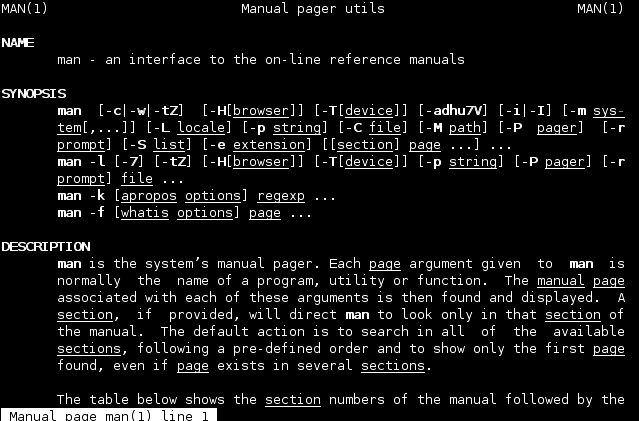
有這個:
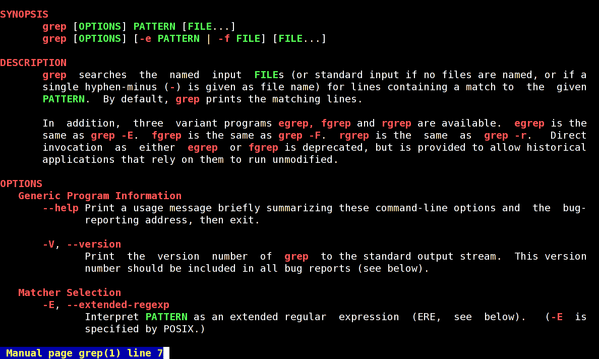
也可以按照我們的喜好處理顏色,我們可以從中獲取要使用的ANSI顏色的詳細列表。 這裡.
就是這樣,我們將有一個稍微“友好”的演示文稿,使您在控制台上閱讀手冊更加容易...
感謝DMoZ技巧,它大大改善了終端的讀數。 如果可以,我切換到ZSH並按CTRL + R!
它對我不起作用。 現在,每次打開終端時,都會得到以下信息:
bash:$'31m342200231':找不到命令
bash:$'31m342200231':找不到命令
bash:44:找不到命令
bash:$'33m342200231':找不到命令
bash:$'32m342200231':找不到命令
您可能會遇到引號問題,請更改所有出現的引號(每行2個),並用單引號引起來。
我的手冊頁已經有彩色🙂
您使用什麼發行版? 您可以通過您的.bashrc嗎? ...
如果我發生了相同的事情,則只需更改以下內容:
為了這
“
在我的拉丁美洲鍵盤上,它是0旁邊的鍵
http://alt-tab.com.ar/wp-content/uploads/LATINOAMERICANO.png
用gedit,kate或vim輸入,用nano看不到順序
然後跑
源〜/ .bashrc
重新加載bash rc配置
問候
就是那樣非常感謝! 很好! 😀
美麗的入口!
我幾乎不使用人,但是有了這個我會更多地使用它
謝謝
我不得不提到,要使其正常工作,必須執行命令...
源〜/ .bashrc
感謝socrates_xD數據,尤其是在我啟動該數據時對我來說不是必需的,但使用它很有意義,我將其添加到註釋中。
那,或者關閉終端並打開一個新終端,對嗎? 🙂
@DMoZ
謝謝您的提示,事實是,現在我願意使用手冊頁
@蘇格拉底_xD
感謝您提到這一點,在感到沮喪之後,我閱讀了評論
問候。
難怪,更好地感謝Arch Wiki😉
大!!! :)。 謝謝你的提示。
優秀,謝謝。
現在@elav,如何使用大寫字母的命令,然後按Tab進行更正?
很好,它給了閱讀更多的渴望……。 呵呵
您知道在終止符中放置顏色的任何方法嗎? 在Linux Mint中,默認情況下採用這種方式。 謝謝。
我不懂你的問題。 您是指提示(綠色和藍色)嗎?
我將大多數[0]用作尋呼機(即顯示手冊頁的應用程序),並使用那些顏色完全相同的顏色。
安裝後,您只需告訴系統我們希望它將此應用程序用作PAGER(尋呼機),就可以在/ etc中與每個發行版相對應的腳本中為所有用戶配置此文件,或將其添加到我們的〜 / .bashrc:
export PAGER = {安裝路徑}
要了解我們發行版中的安裝路徑,我們使用:
$哪裡最多
另一種自動替代方法可能是:
export PAGER = $(哪裡| | -d»»-f2)
並且我們檢查路徑和文件名是否確實已設置:
$ echo $ PAGER
/ usr / bin /大多數<-在Arch Linux上,在其他發行版上可能有所不同。
[0] http://www.jedsoft.org/most/
優秀的。 我只是做了你所做的,並且它起作用了。 謝謝😀
一個建議:省去自己最麻煩的地方| 剪切-d»»-f2並使用最多的那個。 更短,並給出完全相同的輸出。
問候😀
作為尋呼機,他們也可以使用lolcat。 給出一些可愛的輸出彩虹:3
只需安裝lolcat,然後在您的.zshrc或.bashrc中添加(取決於您使用的shell),如下所示:
PAGER = $(大聲笑)
將源應用到文件,瞧